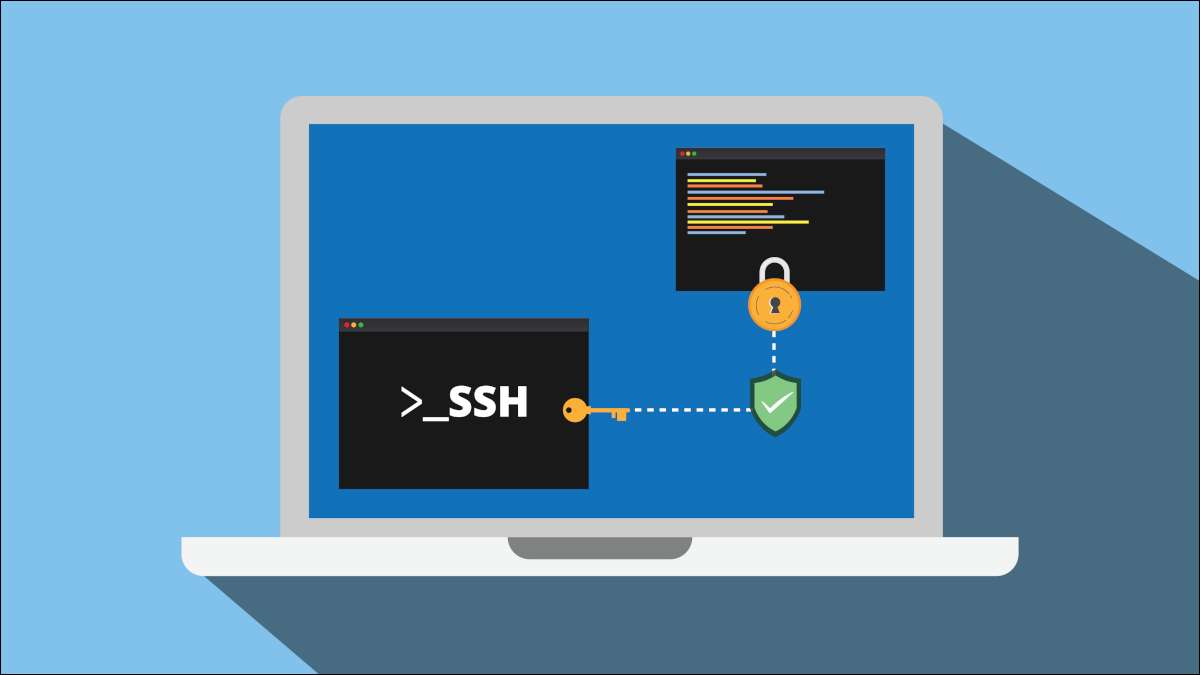
Hvis en del af dit liv inkluderer logning til en fjernserver, er det for en selvhostet Blog, A. NextCloud Installation. , eller sende dine seneste ændringer til Github. , har du brug for ssh nøgler. I Windows 10 og 11 er vi forkælet for valg, når det kommer til at generere nye nøgler.
Sådan opretter du alle SSH-nøglerne, du nogensinde har brug for at bruge tre forskellige metoder. Vi viser dig, hvordan du genererer dit første sæt nøgler, såvel som yderligere dem, hvis du vil oprette forskellige nøgler til flere websteder.
RELATEREDE: Sådan selvstart din hjemmeside Analytics med plausible
Mulighed 1: Generer nøgler i kommandolinjen
Windows 10 har haft en indbygget OpenSSH-klient siden opdateringen April 2018. Windows 11 leveres også med denne funktion indbygget.
At bruge det Åbn Windows Command Prompt Ved at ramme Windows-nøglen og skrive "cmd".
Tip: Hvis du bruger kommandolinjen ofte, vil vi stærkt anbefale at installere Windows Terminal. fra Windows Store (installeret på Windows 11 som standard). Det er et tabbed program, der kan køre kommandoprompten, PowerShell. , og vinduesundersystemet til Linux alt i et vindue. Det har også sjove funktioner som at indstille baggrundsbilleder .
Uanset om du bruger kommandoprompt eller Windows-terminal, skriv
SSH-KeyGen.
og tryk på Enter. Dette vil automatisk generere SSH-tasterne. I vores test på Windows 11 oprettede den en 2048-bit RSA-nøgle. Hvis du gerne vil bruge en anden algoritme-
Github anbefaler ED25519.
, for eksempel - så vil du skrive
ssh-keygen -t ED25519
.
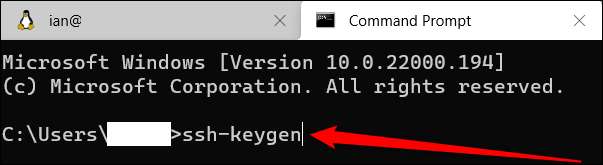
Når du har indtastet din kommando, hit Enter, og så bliver du bedt om at give din nøgle et navn og gemme det på et bestemt sted. Hvis du bruger standardindstillingerne, vil den gemme dine nøgler i
C: \ User [YourUSName] .SSH
-Assing C-drevet er, hvor din brugerkonto er gemt.
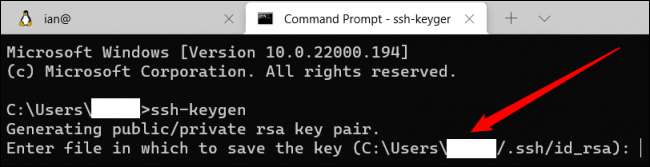
Derefter bliver du bedt om at indtaste en adgangskode. Vi anbefaler stærkt, at du gør dette for at holde din nøgle sikker. Hvis du er bekymret for at glemme din adgangskode, skal du tjekke denne runde af Bedste adgangskodeadministratorer på Gennemgå Geek . Hvis du virkelig ikke vil have en adgangskode, så bare ramt Enter.
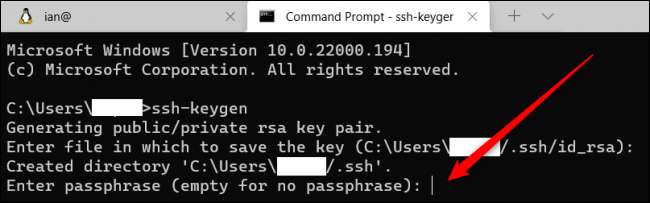
Det er det, dine nøgler er skabt, gemt og klar til brug. Du vil se, at du har to filer i din ".SSH" -mappe: "ID_RSA" uden filtype og "ID_RSA.PUB." Sidstnævnte er den nøgle, du uploader til servere for at godkende, mens den tidligere er den private nøgle, som du ikke deler med andre.
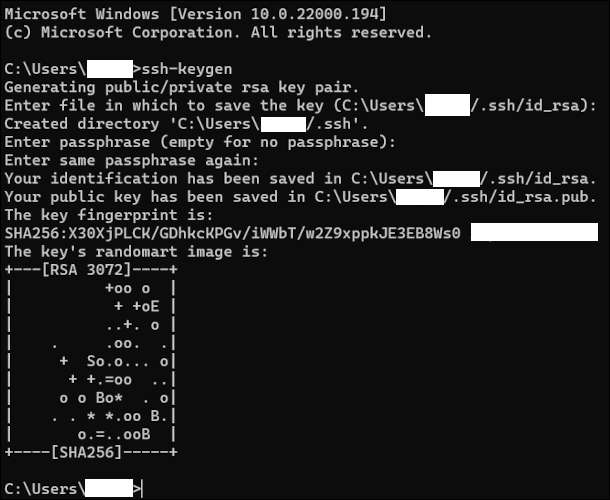
Bemærk: Hvis du ikke kan se din ".SSH" -mappe i File Explorer, skal du tjekke vores vejledning på Sådan vises skjulte filer og mapper i Windows .
Hvis du ønskede at oprette flere nøgler til forskellige websteder, er det også nemt. Sig for eksempel, du ønskede at bruge de standardtaster, vi netop har genereret til en server, du har på digitale hav, og du ønskede at oprette et andet sæt nøgler til GitHub. Du vil følge den samme proces som ovenfor, men når det kom tid til at gemme din nøgle, ville du bare give det et andet navn som "id_rsa_github" eller noget lignende. Du kan gøre det så mange gange som du vil. Bare husk at de flere nøgler du har, desto flere nøgler skal du klare. Når du Opgrader til en ny pc Du skal flytte disse nøgler med dine andre filer eller risikere at miste adgang til dine servere og konti, i det mindste midlertidigt.
RELATEREDE: Hvordan PowerShell adskiller sig fra Windows Command Prompt
Mulighed 2: Generer nøgler i WSL
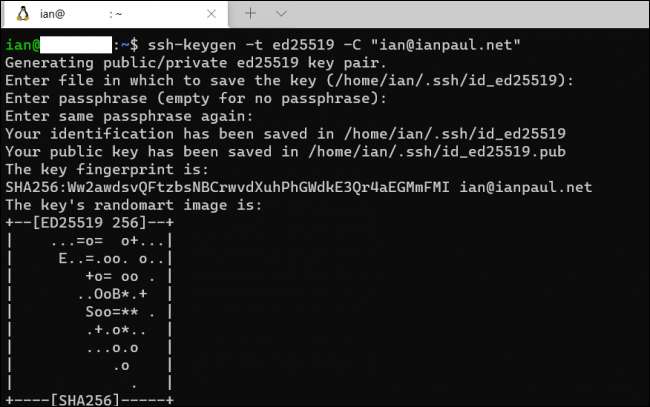
Hvis du er A. Wsl. bruger, du kan bruge en lignende metode med din WSL Install . Faktisk er det stort set det samme som med kommandoprompt version. Hvorfor vil du gerne gøre det her? Hvis du primært bor i Linux til kommandolinjens pligter, er det bare fornuftigt at holde dine nøgler i WSL.
Åbn Windows-terminalen eller den indbyggede Ubuntu-kommandoprompt (forudsat at du har installeret Ubuntu Linux). Så svarer det meget til Windows. I modsætning til Windows er det bedst at angive, om du vil have en RSA-nøgle eller noget som ED25519.
Sig, du ønskede at oprette en RSA-4096-nøgle. Du vil indtaste følgende kommando:
SSH-Keygen -T RSA -B 4096
Hvis du ønskede ED25519, så er den anbefalede måde som følger:
SSH-Keygen -T ED25519 -C "[email protected]"
Det anbefales at tilføje din e-mail-adresse som en identifikator, selvom du ikke behøver at gøre dette på Windows, da Microsofts version automatisk bruger dit brugernavn og navnet på din pc til dette.
Igen, for at generere flere nøgler til forskellige websteder, kun tag på noget som "_github" til slutningen af filnavnet.
RELATEREDE: 3 Fun Linux Tools til at køre på Windows 10 med WSL
Mulighed 3: Generer nøgler med kitt
I årevis, den gamle skole Putty-programmet var en populær måde at kommunikere med en server på i vinduer. Hvis du allerede har dette program på dit system, tilbyder det også en metode til oprettelse af SSH-nøgler.
Putty kommer med en række hjælperprogrammer, hvoraf den ene kaldes Putty Key Generator. For at åbne, der enten søges efter det ved at ramme Windows-tasten og skrive "PuttyGen", eller søge efter det i startmenuen.
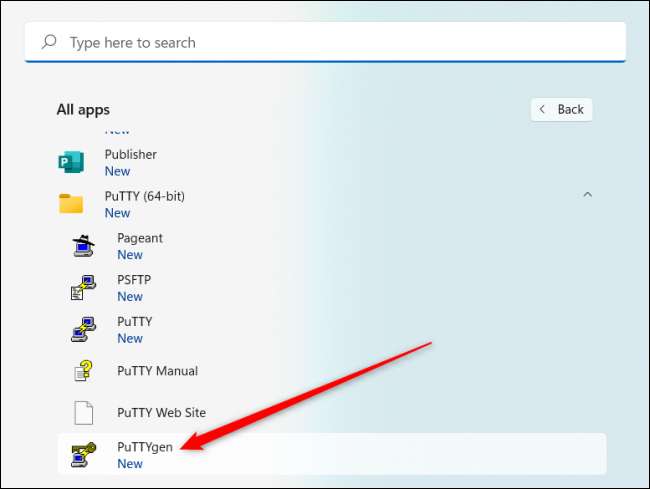
Når den er åben, i bunden af vinduet vil du se de forskellige typer nøgler til at generere. Hvis du ikke er sikker på, hvilken der skal bruges, skal du vælge "RSA" og derefter i indgangsboksen, der siger "Antal bits i en genereret nøgle" type i "4096." Et andet alternativ er at vælge "EDDSA", og derefter fra rullemenuen, der vises under det, skal du sørge for, at "ED25519 (255 bits)" er valgt.
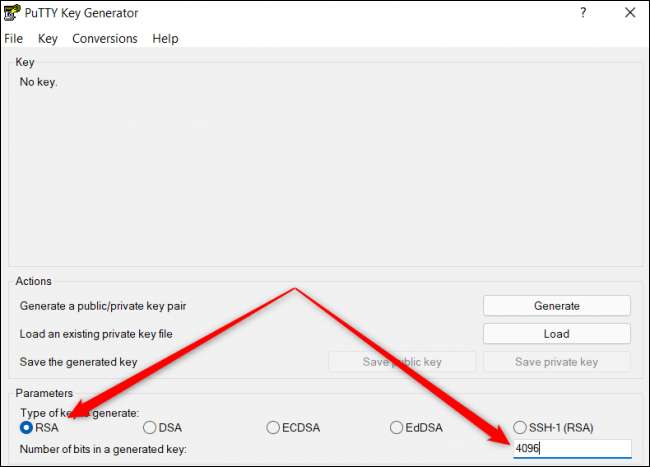
Nu er alt, hvad du skal gøre, klik på "generere", og kitt vil begynde at arbejde. Dette bør ikke tage for lang tid afhængigt af styrken af dit system, og Putty vil bede dig om at flytte musen rundt inde i vinduet for at hjælpe med at skabe lidt mere tilfældighed under nøgleproduktion.
Når det er gjort, skal du klikke på "Gem Public Key" for at gemme din offentlige nøgle, og gem det, hvor du vil med navnet "ID_RSA.PUB" eller "ID_ED25519.PUB", afhængigt af om du har valgt RSA eller ED25519 i det tidligere trin.

Derefter for at få din private nøgle tager det et ekstra skridt. Som standard genererer Putty PPK-nøgler til brug sammen med Putty-klienten. Hvis du vil have OpenSSH, skal du dog på toppen af vinduet vælge konverteringer og gt; Eksporter OpenSSH-tasten og gem derefter filen som "ID_RSA" eller "ID_ED25519" uden nogen fil, der slutter.
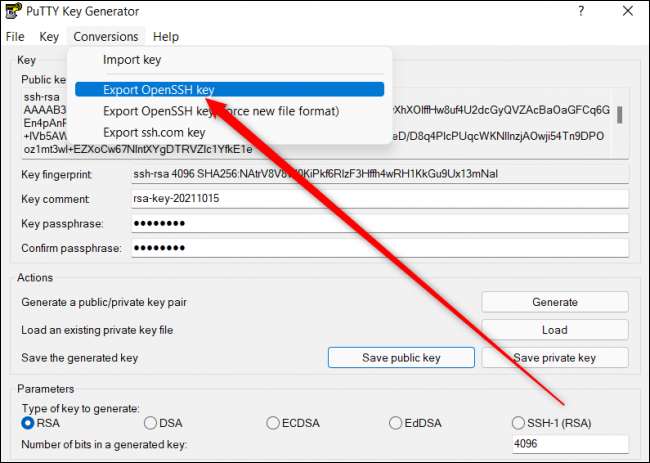
Generering af SSH-nøgler er virkelig nemt, hvilken metode du vælger. Vi vil anbefale at gå med Windows Command Prompt-indstillingen, medmindre du allerede har cutter installeret, eller foretrækker Linux og forstå det pågældende system.
RELATEREDE: De bedste måder at sikre din SSH-server på







